每个现代游戏,包括 *Ready *,现在都为DirectX 11和DirectX 12提供选项。如果您不是特别精通技术,则此选择可能会令人困惑。虽然DirectX 12是新的,并且有可能提供更好的性能,但DirecTX 11通常更稳定。那么,您应该选择哪个?
DirectX 11和DirectX 12解释说
简而言之,DirectX 11和DirectX 12都充当翻译器,可帮助您的计算机与游戏通信。它们可以帮助您的GPU在游戏中渲染视觉效果和场景。
DirectX 11较旧,更容易使用和实现开发人员。但是,它没有完全利用CPU和GPU资源,这意味着它无法最大程度地提高系统的性能。它的受欢迎程度源于开发人员的简单性和使用速度。
另一方面,DirectX 12在游戏中使用CPU和GPU资源更新,更有效。它为开发人员提供了许多优化选项,使他们可以对游戏进行微调以提高性能。但是,与之合作更为复杂,需要额外的努力来利用其全部潜力。
您是否应该使用DirectX 11或DirectX 12进行准备?
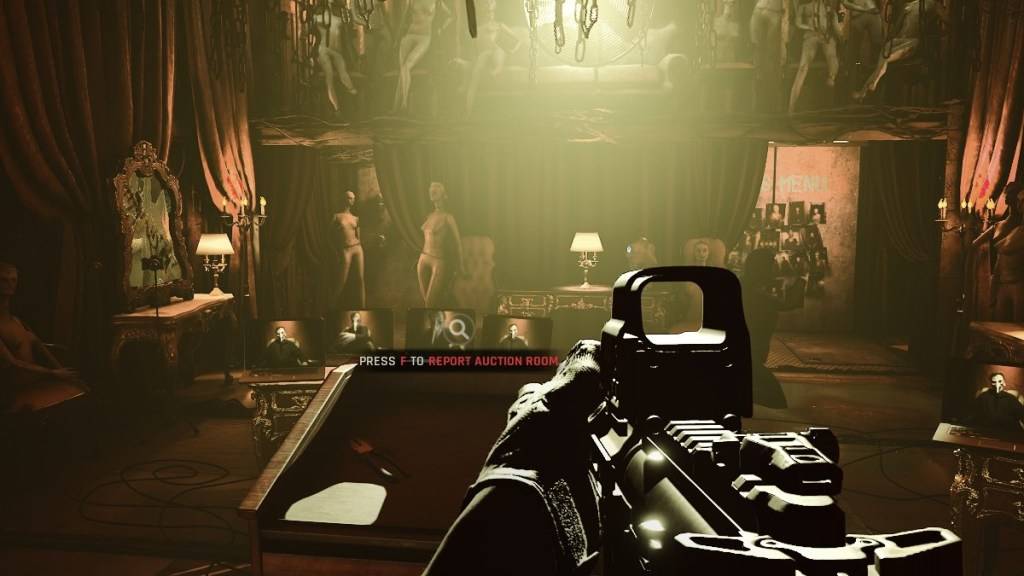
但是,DirectX 12可能不适合较旧的系统,可能会引起比解决方案更多的问题。如果您使用的是较旧的系统,则坚持使用DirectX 11会更安全,因为它在较旧的硬件上更稳定。虽然DirectX 12提供了出色的性能,但它与较旧的PC并不吻合,并且可能导致性能问题。
总而言之,如果您有现代系统来更好地利用系统资源并提高性能,请使用DirectX 12。对于较旧的系统,DirectX 11是更稳定和可靠的选择。
相关:已列出的所有软目标
如何在准备就绪中设置渲染模式
在Steam上启动 *准备就绪时,会提示您选择渲染模式(DX11或DX12)。只需选择您的首选模式。如果您有较新的PC,请选择DX12;如果是较旧的PC,请坚持使用DX11。
如果未出现窗口,则是修复它的方法:
- 在您的Steam库中,右键单击 *准备就绪 *,然后选择属性。
- 新窗口将打开。单击“常规”选项卡,然后单击“启动选项”下拉菜单。
- 从下拉菜单中,选择所需的渲染模式。
这就是您在DX11和DX12之间为 *准备的 *。
现已准备就绪PC。
 首页
首页  导航
导航






 最新文章
最新文章

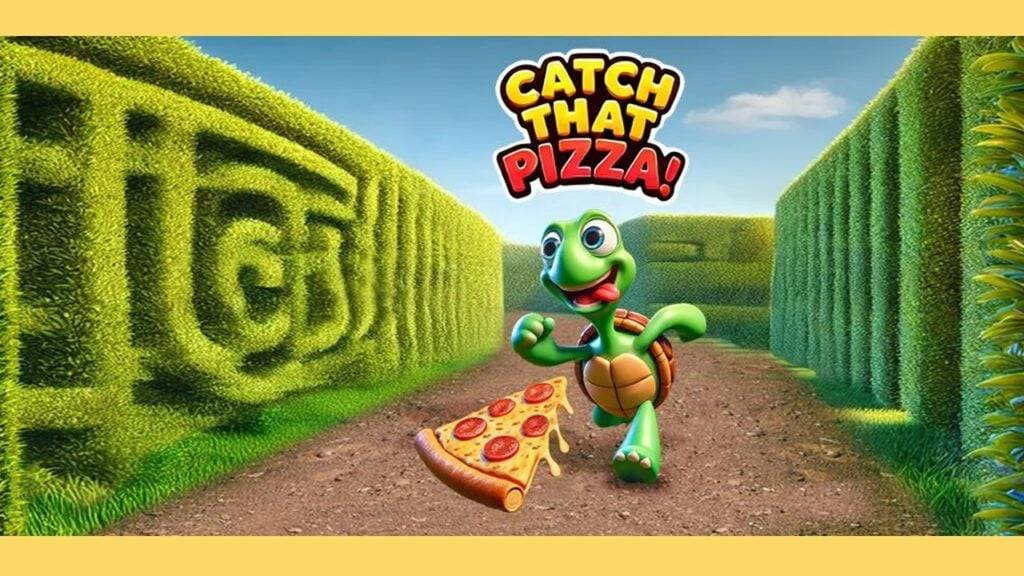








 最新游戏
最新游戏












